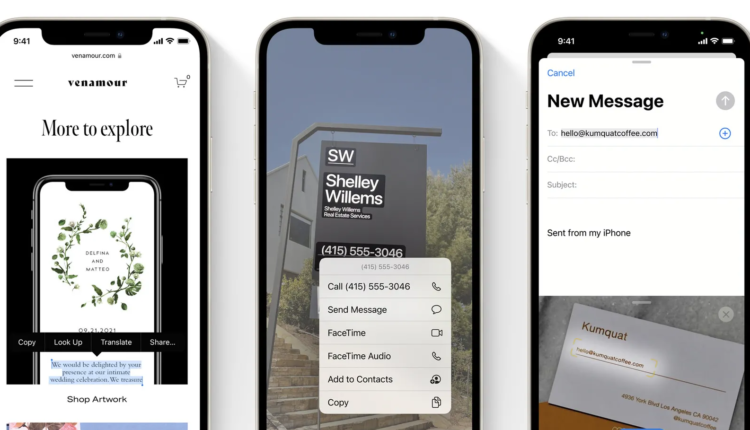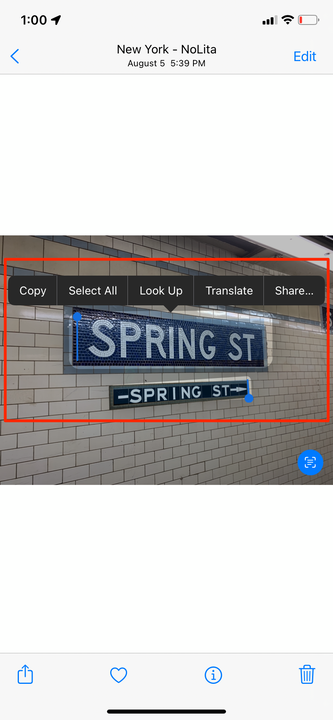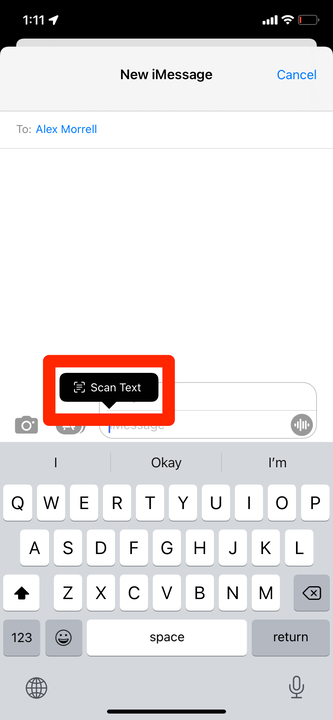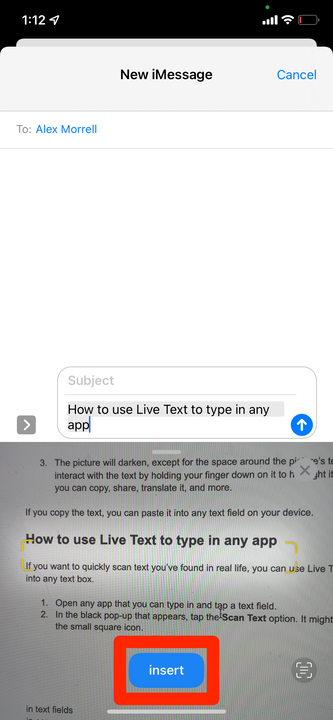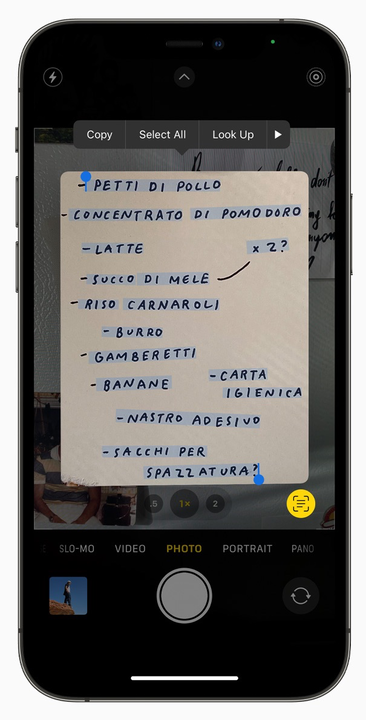Как использовать живой текст на iPhone с iOS 15
- Live Text — это новая функция iPhone в iOS 15, которая позволяет копировать и импортировать текст с фотографий на ваше устройство.
- Если вы сделаете или сохраните изображение, содержащее текст, вы можете использовать Live Text, чтобы скопировать и вставить этот текст в любое приложение на вашем iPhone.
- Если у вас iPhone XS или новее, вы можете захватывать текст, просто наведя на него камеру.
Это невероятно раздражает, когда вы хотите скопировать текст со снимка экрана, но вам приходится набирать его вручную.
Вот тут-то и появляется Live Text — эта новая функция iOS 15 позволяет извлекать любой текст из фотографий, которые вы сделали или сохранили на своем телефоне. И как только вы вытащите текст, вы можете вставить его в любое текстовое поле. Это отлично подходит для быстрого обмена адресами, номерами телефонов и всем остальным, что вы не хотите вводить вручную.
Live Text работает с печатным и рукописным текстом и понимает английский, китайский (традиционный и упрощенный), португальский, французский, итальянский, немецкий и испанский языки. Он доступен на любом iPhone (или iPad), выпущенном в 2018 году или позже.
Вот три способа его использования.
Как использовать Live Text в приложении «Фотографии»
Во-первых, вы можете использовать Live Text на любой фотографии, которую вы сохранили в приложении «Фотографии». Это включает в себя скриншоты, сохраненные фотографии и фотографии, которые вы сделали сами.
1 Откройте приложение «Фотографии» и найдите изображение с текстом.
2 Когда вы откроете изображение, в правом нижнем углу появится маленький квадратный значок. Коснитесь его.
Коснитесь значка «Живой текст», когда он появится.
Уильям Антонелли/Инсайдер
3 Изображение станет темнее, за исключением пространства вокруг текста изображения. Теперь вы можете взаимодействовать с текстом, удерживая на нем палец, чтобы выделить его. После выделения вы можете копировать, делиться, переводить и многое другое.
Текст на изображении теперь доступен для выбора.
Уильям Антонелли/Инсайдер
Если вы скопируете текст, вы сможете вставить его в любое текстовое поле на вашем устройстве.
Вы также можете сделать это изначально с изображениями, которые появляются на веб-сайтах в Safari. Просто нажмите и удерживайте палец на фотографии с текстом, чтобы выбрать этот текст.
Как использовать Live Text для ввода текста в любом приложении
Если вы хотите быстро просмотреть текст, который вы нашли в реальной жизни, вы можете использовать Live Text для ввода непосредственно в любое текстовое поле.
1 Откройте любое приложение, которое вы можете ввести, и коснитесь текстового поля.
2 В появившемся черном всплывающем окне коснитесь параметра «Сканировать текст ». Он также может отображаться в виде маленького квадратного значка.
Вы можете сканировать текст прямо в пустое текстовое поле.
Уильям Антонелли/Инсайдер
3 Камера вашего iPhone включится. Наведите его на любой текст, который вы хотите использовать, а затем нажмите «Вставить », когда он будет выделен.
Наведите указатель мыши на текст, который хотите импортировать, и он появится в текстовом поле.
Уильям Антонелли/Инсайдер
В зависимости от того, как отформатирован текст, который вы пытаетесь отсканировать, вам может потребоваться повторить это несколько раз.
Как использовать Live Text во время фотосъемки
Эта функция позволяет захватывать текст, просто наведя на него камеру. Он может быть недоступен на некоторых старых моделях iPhone.
1 Откройте приложение «Камера» и наведите камеру на текст.
2 Когда в углу появится квадратный значок Live Text, коснитесь его.
3 Ваше устройство выделит текст. Затем вы можете удерживать на нем палец, чтобы скопировать его, поделиться им или найти его.
Вы можете выбрать текст прямо из приложения «Камера».